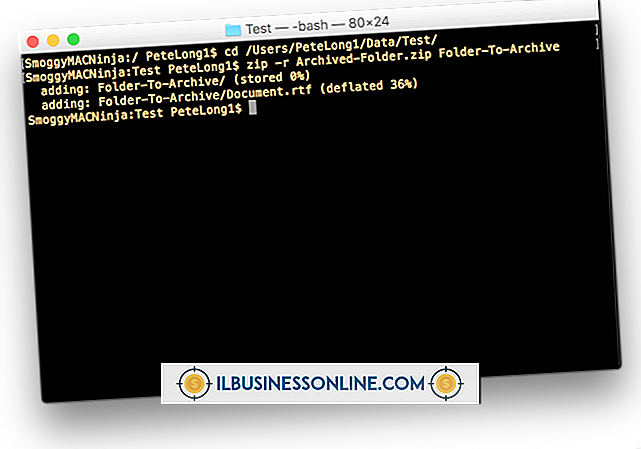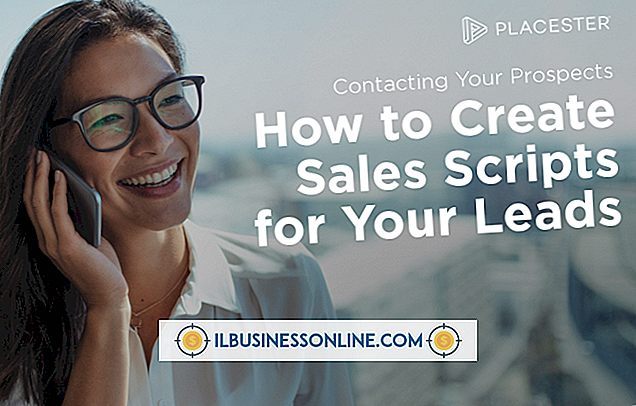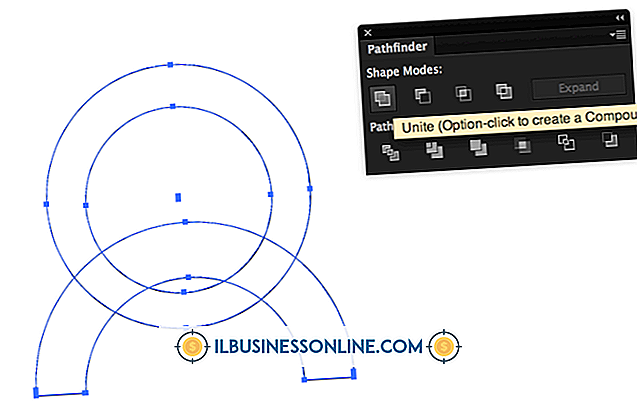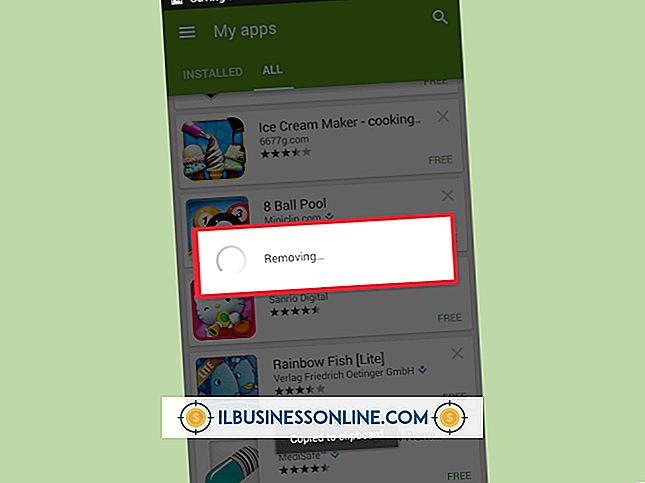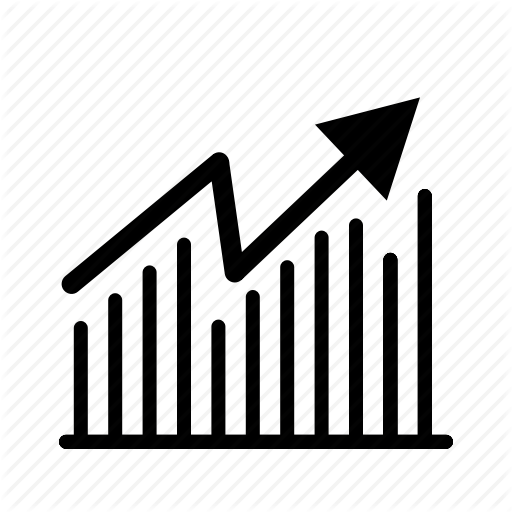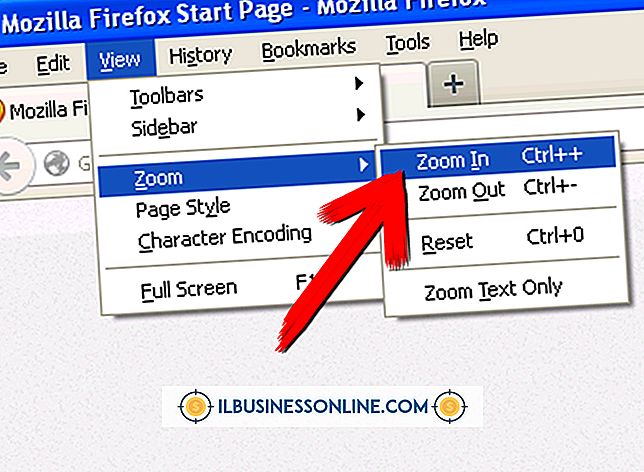Cómo actualizar los efectos de sonido de Windows XP

Si está cansado de que todos en su oficina escuchen el molesto "timbre" de sus parlantes cada vez que Windows muestre un error, se sentirá aliviado al saber que puede actualizar los efectos de sonido de su sistema. En las computadoras que ejecutan Windows XP, puede cambiar sus efectos de sonido con unos pocos clics a través del Panel de control. Para realizar estos cambios, debe tener privilegios de administrador.
1.
Inicie su navegador web y navegue a un sitio web que ofrece efectos de sonido gratuitos. Windows XP solo acepta efectos de sonido en el formato de archivo WAV. Consulte la sección Recursos para ver una selección de sitios web sugeridos que se especializan en efectos de sonido gratuitos en el formato WAV. Cuando encuentre un efecto que le guste, haga clic derecho en él y haga clic en "Guardar como" o "Guardar enlace como" para guardar el archivo en su computadora. Tome nota de dónde lo guarda, ya que necesitará acceder a él nuevamente.
2.
Navegue hasta el botón "Inicio" y haga clic en "Panel de control" para iniciar el Panel de control.
3.
Haga clic en “Dispositivos de sonido, audio y voz” en la vista Categoría. Si la vista de categoría no aparece, haga clic en "Cambiar a vista de categoría" en el panel izquierdo.
4.
Haga clic en "Cambiar el esquema de sonido" en la sección "Elija una tarea".
5.
Haga clic en un evento en la lista "Eventos del programa" y haga clic en el botón "Reproducir" para escuchar el efecto de sonido actualmente asignado a ese evento. Por ejemplo, cada vez que inicie sesión en su computadora puede reproducir el jingle comercial de su negocio. Si ese es el caso, el jingle se reproducirá cuando haga clic en el evento de inicio de sesión de Windows y presione el botón "Reproducir".
6.
Haga clic en el botón “Examinar” y navegue hasta la ubicación en su computadora donde guardó su archivo WAV en el Paso 1. Haga clic en “Aceptar” para aplicar ese efecto de sonido al evento actualmente resaltado en la lista de Eventos del Programa.
Repita los pasos 5 y 6 para cada evento al que desee asignar un nuevo sonido.
7.
Haga clic en "Guardar como" para guardar todos sus nuevos efectos de sonido.
8.
Ingrese un nombre para su nuevo esquema de efectos de sonido en la ventana "Guardar esquema como".
9.
Haga clic en el botón "Aceptar" en el cuadro de diálogo "Propiedades de Dispositivos de sonido y audio" para finalizar las actualizaciones de sus efectos de sonido de Windows.